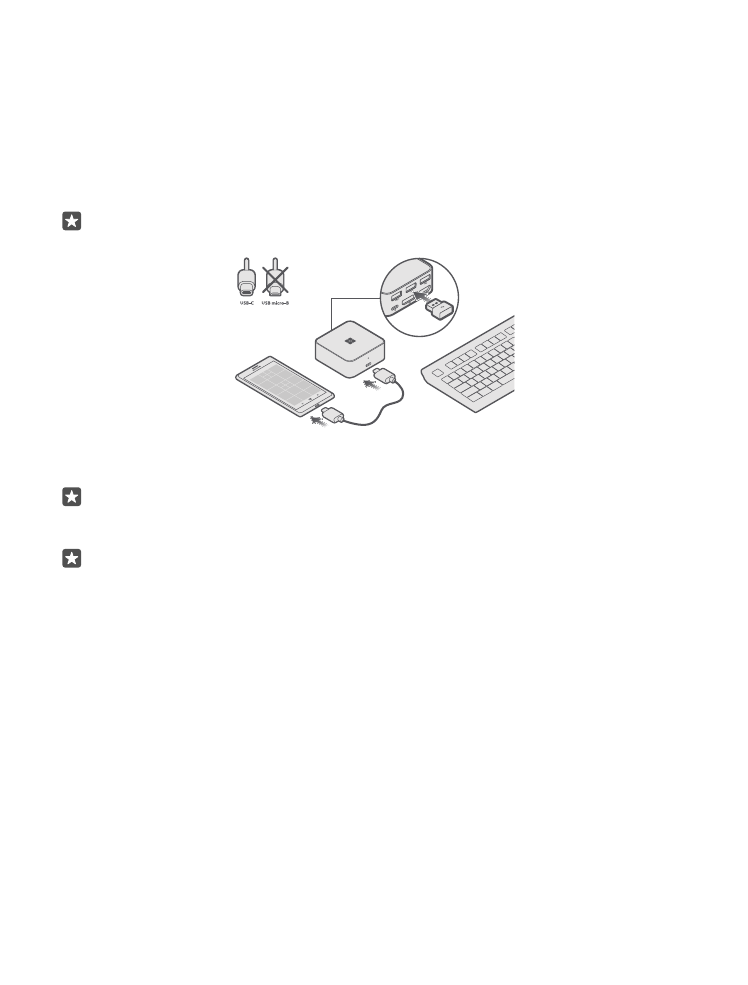
Podłączanie akcesoriów do telefonu
Podłączanie akcesoriów do telefonu za pomocą kabla USB-C.
Upewnij się, że akcesorium jest podłączone do monitora lub telewizora i źródła zasilania.
Podłącz koniec kabla USB-C (dołączony do zestawu i oznaczony niebieską naklejką) do złącza
z przodu akcesorium i drugiego końca telefonu. Zostanie włączony biały wskaźnik i zobaczysz
więcej informacji na temat dostępnych opcji obsługi akcesorium.
Wskazówka: Końcówki kabla USB-C są podobne i zamienne, więc nie musisz się
zastanawiać, w jaki sposób go podłączyć.
Aby łatwo kontrolować aplikacje na telewizorze lub monitorze, podłącz klawiaturę i mysz do
złączy USB znajdujących się z tyłu akcesorium.
Wskazówka: Jeśli chcesz zostawić te złącza USB dla innych urządzeń, możesz podłączyć
telefon do myszy lub klawiatury z funkcją Bluetooth. Możesz także użyć swojego telefonu
jako płytki dotykowej i wirtualnej klawiatury.
Wskazówka: Jeśli chcesz tylko wyświetlić ekran telefonu, przesuń palcem od góry
ekranu w dół, dotknij Wszystkie ustawienia > System > Ekran, a następnie przejdź do
ustawień zaawansowanych. Zaawansowane ustawienia będą widoczne dopiero po
podłączeniu akcesorium do monitora i telefonu.
Obsługa urządzenia USB zależy od systemu operacyjnego telefonu. Szczegółowe instrukcje
oraz pełną listę obsługiwanych urządzeń USB znajdziesz na stronie www.microsoft.com/
mobile/support/.
Jeśli na monitorze nie jest wyświetlany cały ekran telefonu, zmień ustawienia rozmiaru zdjęcia
na monitorze.
© 2015 Microsoft Mobile. Wszelkie prawa zastrzeżone.
7